Homebrew - ที่เดียวครบ จบทุก package
เวลาต้องควานหา installer ต่างๆ เพื่อเอามาใช้ในงาน หรือแม้แต่โปรเจคท์ส่วนตัว เรามักจะเสียเวลา search แล้ว download ลงเครื่อง สมมติต้องใช้ 10 โปรแกรมก็ต้องเข้าไป 10 web และไล่ดูแต่ละ version ว่าไป พอวันไหนไม่ใช้แล้ว ก็ต้องหา manual ว่าลบอย่างไรอีก
แต่ตอนนี้ผมใช้แค่ Homebrew ก็พอแล้วฮะ
Homebrew คือ ??
Homebrew เป็น package manager สำหรับ MacOS และ Linux โปรแกรมหรือ package ที่คุ้นหูกันส่วนใหญ่จะสามารถหาได้ที่นี่ฮะ
homepage ของ Homebrew จิ้มข้างล่างได้เลยฮะ

เจ้านี่ใช้งานง่ายมากเลยฮะ ก่อนอื่นให้เราติดตั้งมันด้วยคำสั่งที่แปะไว้ที่หน้า homepage นั่นแหละ แป๊บเดียวก็พร้อมใช้งานล่ะฮะ
ทีนี้ package ที่มีให้ใช้ใน Homebrew มันแบ่งได้เป็น 2 ประเภท
- Formulae. Formulae คือ package ที่ build จาก source repo ของเจ้าของโดยตรงเลย ส่วนใหญ่ก็เอาไว้สำหรับนักพัฒนาน่ะฮะ
- Cask. Cask อันนี้คือ native app ของ MacOS หรือ Linux
Package ชื่อคุ้นหู
ตัวอย่างเช่น
และอีกเพียบ
คำสั่งที่ใช้กับ Homebrew
brew installเพื่อติดตั้ง Formulae หรือ Caskbrew uninstallเพื่อถอนการติดตั้งbrew listเรียกดูรายการ package ที่ติดตั้งอยู่brew updateสั่ง update ตัว Homebrewbrew upgradeสั่ง update package ที่ติดตั้งอยู่brew outdatedเรียกดู package ที่มี version ใหม่และสามารถ update ได้
Package ที่ผมใช้อยู่
หลักๆ มีประมาณนี้ฮะ
- awscli: Official Amazon AWS command-line interface
- gcc: GNU compiler collection
- gh: GitHub command-line tool
- htop: Improved top (interactive process viewer)
- jq: Lightweight and flexible command-line JSON processor
- Python 3.11: Python version 3.11
- r: R lang
- terraform: Tool to build, change, and version infrastructure. มี blog Terraform ที่เขียนไว้ก่อนหน้านี้ คลิกอ่านเพิ่มได้จากลิงก์ข้างล่างนี้ฮะ
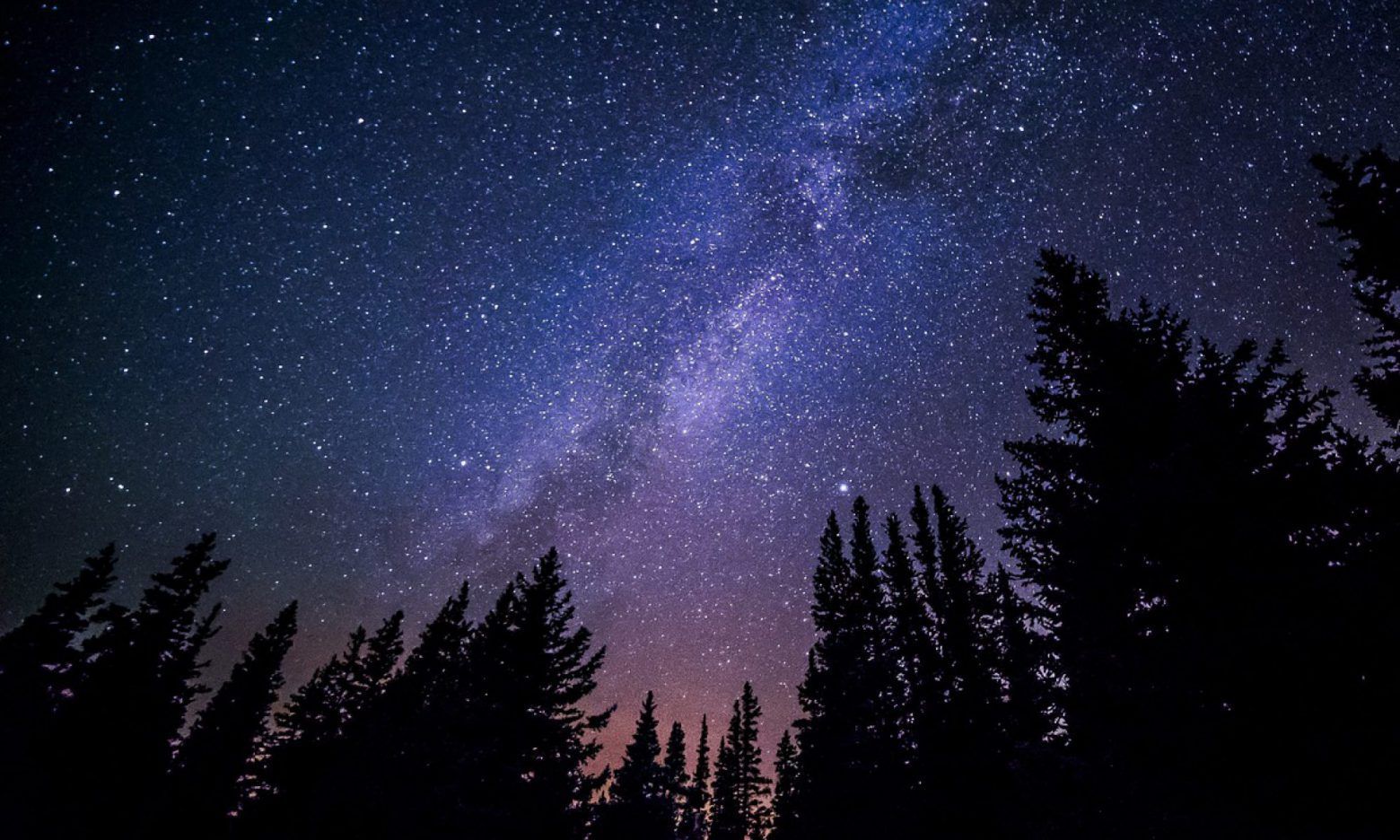
- tree: Display directories as trees (with optional color/HTML output)
- google-cloud-sdk: Set of tools to manage resources and applications hosted on Google Cloud
- numi: Calculator and converter application
- orbstack: Replacement for Docker Desktop
- rectangle: Move and resize windows using keyboard shortcuts or snap areas

หวังว่าจะมีประโยชน์ ช่วยลดอาการปวดหัวจากการจัดการ package ในเครื่องนะฮะ


